Barra de rastreamento
Um BreadcrumbBar fornece o caminho direto de páginas ou pastas para o local atual. Geralmente, ele é usado para situações em que a trilha de navegação do usuário (em um sistema de arquivos ou sistema de menus) precisa estar persistentemente visível e o usuário pode precisar voltar para um local anterior.

Esse é o controle correto?
Uma barra breadcrumb permite que um usuário acompanhe sua localização ao navegar por um aplicativo ou pastas e permite que ele volte rapidamente para um local anterior no caminho.
Use um BreadcrumbBar quando o caminho percorrido para a posição atual for relevante. Essa interface do usuário costuma ser usada em gerenciadores de pastas e quando um usuário pode navegar em vários níveis em um aplicativo.
Interface de usuário da barra Breadcrumb
A barra breadcrumb exibe cada nó em uma linha horizontal, separada por divisas.

Se o aplicativo for redimensionado de modo que não haja espaço suficiente para mostrar todos os nós, a localização atual será recolhida e uma reticência substituirá os nós mais à esquerda. Clicar nas reticências abre um submenu para mostrar os nós recolhidos.
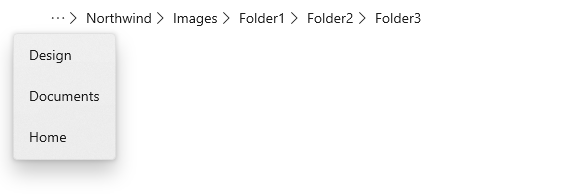
Anatomia
A imagem abaixo mostra as partes do controle BreadcrumbBar. Você pode modificar a aparência de algumas peças usando um estilo leve.
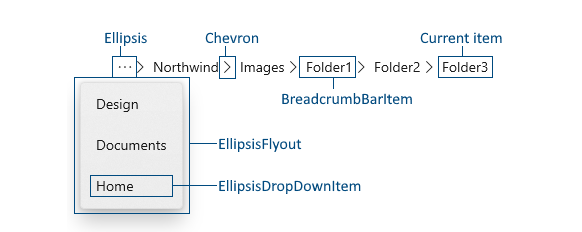
Recomendações
- Use uma barra de navegação quando tiver muitos níveis de navegação e espere que os usuários possam retornar a qualquer nível anterior.
- Não use uma barra breadcrumb se você tiver apenas 2 níveis possíveis de navegação. Uma simples navegação de retorno é suficiente.
- Mostre o local atual como o último item na barra breadcrumb. No entanto, normalmente não se recomenda executar nenhuma navegação se o usuário clicar no item atual. (Se você quiser permitir que o usuário recarregue a página ou os dados atuais, considere fornecer uma opção dedicada "recarregar".)
UWP e WinUI 2
Importante
As informações e exemplos neste artigo são otimizados para aplicativos que usam o SDK do Aplicativo Windows e o WinUI 3, mas geralmente são aplicáveis a aplicativos UWP que usam o WinUI 2. Consulte a referência de API da UWP para obter informações e exemplos específicos da plataforma.
Esta seção contém informações necessárias para usar o controle em um aplicativo UWP ou WinUI 2.
O BreadcrumbBar para aplicativos de UWP requer o WinUI 2. Para obter mais informações, incluindo instruções de instalação, confira WinUI 2. As APIs para esse controle existem no namespace Microsoft.UI.Xaml.Controls.
- APIs do WinUI 2: classe BreadcrumbBar
- Abra o aplicativo WinUI 2 Gallery e veja a BreadcrumbBar em ação. Os aplicativos da Galeria do WinUI 2 incluem exemplos interativos da maioria dos controles, recursos e funcionalidades do WinUI 2. Obtenha o aplicativo na Microsoft Store ou o código-fonte no GitHub.
Para usar o código neste artigo com a WinUI 2, use um alias em XAML (usamos muxc) para representar as APIs da Biblioteca de Interface do Usuário do Windows incluídas em seu projeto. Confira Introdução à WinUI 2 para obter mais informações.
xmlns:muxc="using:Microsoft.UI.Xaml.Controls"
<muxc:BreadcrumbBar />
Criar uma barra breadcrumb
- APIs importantes: classe BreadcrumbBar
O aplicativo Galeria da WinUI 3 inclui exemplos interativos da maioria dos controles, recursos e funcionalidades da WinUI 3. Obtenha o aplicativo na Microsoft Store ou o código-fonte no GitHub
Este exemplo mostra como criar uma barra breadcrumb com a estilização padrão. Você pode colocar a barra breadcrumb em qualquer lugar na interface do usuário do aplicativo. Você preenche breadcrumbs definindo a propriedade ItemsSource. Aqui, ele é definido como uma matriz de cadeias de caracteres que são mostradas na barra breadcrumb.
<BreadcrumbBar x:Name="BreadcrumbBar1"/>
BreadcrumbBar1.ItemsSource =
new string[] { "Home", "Documents", "Design", "Northwind", "Images", "Folder1", "Folder2", "Folder3" };
ItemsSource
A breadcrumb não tem uma propriedade Items, ela só tem uma propriedade ItemsSource. Isso significa que você não pode preencher as trilhas em XAML ou adicioná-las diretamente a uma coleção Items no código. Em vez disso, você cria uma coleção e conecta a propriedade ItemsSource a ela em código ou usando associação de dados.
Você pode definir o ItemsSource como uma coleção de qualquer tipo de dados para atender às necessidades do seu aplicativo. Os itens de dados na coleção são usados para exibir a trilha na barra e para navegar quando um item na barra breadcrumb. Nos exemplos desta página, criamos um simples struct (chamado Crumb) que contém um rótulo para exibir na barra de navegação e um objeto de dados que contém informações usadas para navegação.
public readonly struct Crumb
{
public Crumb(String label, object data)
{
Label = label;
Data = data;
}
public string Label { get; }
public object Data { get; }
public override string ToString() => Label;
}
ItemTemplate
Por padrão, a breadcrumb exibe a representação de cadeia de caracteres de cada item na coleção. Se os itens de dados em sua coleção não tiverem uma substituição apropriada ToString, você poderá usar a propriedade ItemTemplate para especificar um modelo de dados que defina como os itens são mostrados na barra de navegação.
Por exemplo, se sua coleção de breadcrumb foi uma lista de objetos StorageFolder, você poderia fornecer um modelo de dados e vincular à propriedade DisplayName desta forma.
ObservableCollection<StorageFolder> Breadcrumbs =
new ObservableCollection<StorageFolder>();
<BreadcrumbBar x:Name="FolderBreadcrumbBar"
ItemsSource="{x:Bind Breadcrumbs}">
<BreadcrumbBar.ItemTemplate>
<DataTemplate x:DataType="StorageFolder">
<TextBlock Text="{x:Bind DisplayName}"/>
</DataTemplate>
</BreadcrumbBar.ItemTemplate>
</BreadcrumbBar>
ItemClicked
Manipule o evento ItemClicked para navegar até o item em que o usuário clicou na barra breadcrumb. O local atual geralmente é mostrado como o último item na barra breadcrumb, portanto, você deve incluir uma verificação no manipulador de eventos se não quiser recarregar o local atual.
Este exemplo verifica o Index para ver se o Item clicado é o último item da coleção, que é o local atual. Se ele for, não ocorrerá navegação.
// Breadcrumbs is set as BreadcrumbBar1.ItemsSource.
List<Crumb> Breadcrumbs = new List<Crumb>();
...
private void BreadcrumbBar1_ItemClicked(muxc.BreadcrumbBar sender, muxc.BreadcrumbBarItemClickedEventArgs args)
{
if (args.Index < Breadcrumbs.Count - 1)
{
var crumb = (Crumb)args.Item;
Frame.Navigate((Type)crumb.Data);
}
}
Estilização leve
Você pode modificar Style e ControlTemplate padrão para dar ao controle uma aparência exclusiva. Confira a seção Estilo de Controle e Modelo da documentação da API BreadcrumbBar para obter uma lista dos recursos de tema disponíveis. Para obter mais informações, confira a seção de estilo leve do artigo Controles de estilo.
Exemplos de código
Este exemplo mostra como você pode usar uma barra breadcrumb em um cenário simples do explorador de arquivos. O modo de exibição de lista mostra o conteúdo da biblioteca de Imagens ou Música selecionada e permite que o usuário faça uma busca detalhada em subpastas. A barra breadcrumb é colocada no cabeçalho do modo de exibição de lista e mostra o caminho para a pasta atual.
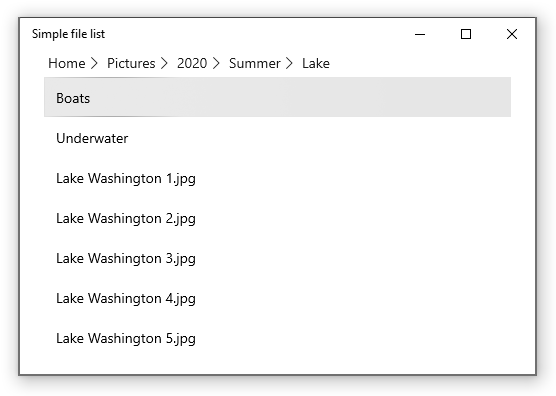
<Grid>
<ListView x:Name="FolderListView" Margin="24,0"
IsItemClickEnabled="True"
ItemClick="FolderListView_ItemClick">
<ListView.Header>
<BreadcrumbBar x:Name="FolderBreadcrumbBar"
ItemsSource="{x:Bind Breadcrumbs}"
ItemClicked="FolderBreadcrumbBar_ItemClicked">
</BreadcrumbBar>
</ListView.Header>
<ListView.ItemTemplate>
<DataTemplate>
<TextBlock Text="{Binding Name}"/>
</DataTemplate>
</ListView.ItemTemplate>
</ListView>
</Grid>
public sealed partial class MainPage : Page
{
List<IStorageItem> Items;
ObservableCollection<object> Breadcrumbs =
new ObservableCollection<object>();
public MainPage()
{
this.InitializeComponent();
InitializeView();
}
private void InitializeView()
{
// Start with Pictures and Music libraries.
Items = new List<IStorageItem>();
Items.Add(KnownFolders.PicturesLibrary);
Items.Add(KnownFolders.MusicLibrary);
FolderListView.ItemsSource = Items;
Breadcrumbs.Clear();
Breadcrumbs.Add(new Crumb("Home", null));
}
private async void FolderBreadcrumbBar_ItemClicked(muxc.BreadcrumbBar sender, muxc.BreadcrumbBarItemClickedEventArgs args)
{
// Don't process last index (current location)
if (args.Index < Breadcrumbs.Count - 1)
{
// Home is special case.
if (args.Index == 0)
{
InitializeView();
}
// Go back to the clicked item.
else
{
var crumb = (Crumb)args.Item;
await GetFolderItems((StorageFolder)crumb.Data);
// Remove breadcrumbs at the end until
// you get to the one that was clicked.
while (Breadcrumbs.Count > args.Index + 1)
{
Breadcrumbs.RemoveAt(Breadcrumbs.Count - 1);
}
}
}
}
private async void FolderListView_ItemClick(object sender, ItemClickEventArgs e)
{
// Ignore if a file is clicked.
// If a folder is clicked, drill down into it.
if (e.ClickedItem is StorageFolder)
{
StorageFolder folder = e.ClickedItem as StorageFolder;
await GetFolderItems(folder);
Breadcrumbs.Add(new Crumb(folder.DisplayName, folder));
}
}
private async Task GetFolderItems(StorageFolder folder)
{
IReadOnlyList<IStorageItem> itemsList = await folder.GetItemsAsync();
FolderListView.ItemsSource = itemsList;
}
}
public readonly struct Crumb
{
public Crumb(String label, object data)
{
Label = label;
Data = data;
}
public string Label { get; }
public object Data { get; }
public override string ToString() => Label;
}
Artigos relacionados
Windows developer
